家用WiFi无法上网问题的解决办法(如何应对家用WiFi连接却无法上网的情况)
- 经验技巧
- 2024-08-30
- 29
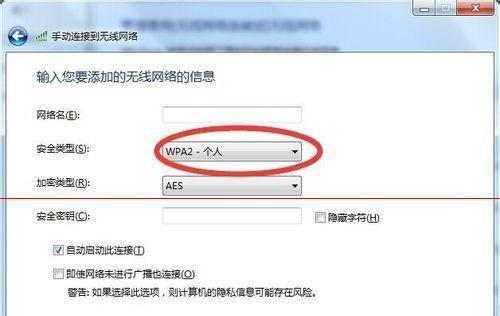
在现代社会中,家庭的WiFi已经成为了人们生活中必不可少的一部分,然而有时候我们可能会遇到家用WiFi连接却无法上网的困扰。当我们遇到这种问题时,我们应该如何应对呢?本...
在现代社会中,家庭的WiFi已经成为了人们生活中必不可少的一部分,然而有时候我们可能会遇到家用WiFi连接却无法上网的困扰。当我们遇到这种问题时,我们应该如何应对呢?本文将为大家介绍一些解决家用WiFi无法上网问题的方法和技巧。
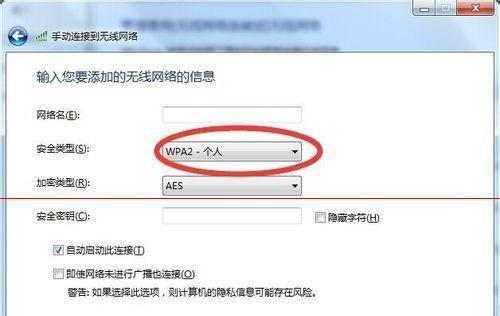
一、检查WiFi连接状态
在遇到无法上网的问题时,首先应该检查WiFi连接状态是否正常。确保手机或电脑已经成功连接上了家用WiFi,并且信号强度良好。
二、检查路由器工作状态
如果WiFi连接状态正常,但仍然无法上网,那么可能是路由器出现了故障。此时,我们需要检查路由器的工作状态。可以尝试重启路由器,或者查看路由器面板上的指示灯是否正常工作。
三、确认网络运营商服务是否正常
有时候,我们遇到无法上网的问题可能是因为网络运营商的服务出现了故障。此时,我们可以通过拨打运营商客服电话或者查看运营商官方网站来确认服务是否正常。
四、检查WiFi密码是否正确
如果WiFi连接状态和路由器工作状态都正常,但仍然无法上网,那么可能是输入的WiFi密码有误。我们可以尝试重新输入WiFi密码,并确保输入的密码准确无误。
五、尝试连接其他设备
有时候,无法上网的问题可能是由于设备本身出现了故障。此时,我们可以尝试使用其他设备连接家用WiFi,看是否可以正常上网。如果其他设备可以正常上网,那么问题可能出现在当前设备上。
六、检查设备网络设置
如果其他设备也无法正常连接上网,那么问题可能出现在设备的网络设置上。此时,我们需要检查设备的网络设置,确保IP地址、子网掩码和默认网关等设置正确。
七、排查网络连接问题
如果以上方法都没有解决问题,那么可能是网络连接出现了问题。我们可以尝试重启网络连接,或者更换网络连接方式,如切换至移动数据网络等。
八、清除DNS缓存
有时候,无法上网的问题可能是由于DNS缓存导致的。我们可以尝试清除设备上的DNS缓存,然后重新连接WiFi看是否能够解决问题。
九、更新路由器固件
如果路由器的固件版本较旧,可能会导致无法上网的问题。此时,我们可以尝试更新路由器的固件,以解决潜在的问题。
十、检查防火墙设置
有时候,防火墙设置可能会影响到WiFi的正常使用。我们可以检查设备上的防火墙设置,确保不会阻止WiFi连接的请求。
十一、排除电磁干扰
家庭中其他电子设备的电磁干扰有时也会导致WiFi无法正常连接上网。我们可以将路由器与其他电子设备的距离拉开一些,或者使用屏蔽设备来减少电磁干扰。
十二、联系网络技术支持
如果以上方法都无法解决问题,那么可能是网络设备出现了故障。此时,我们可以联系网络技术支持,寻求专业的帮助和建议。
十三、重新设置路由器
如果无法上网的问题依然存在,我们可以尝试重新设置路由器。通过重置路由器的设置,可以清除之前可能存在的配置问题,并恢复出厂设置。
十四、检查宽带账号是否欠费
有时候,无法上网的问题可能是由于宽带账号欠费导致的。此时,我们可以检查宽带账号是否正常,以确保服务没有受到限制。
十五、寻求专业帮助
如果经过以上的尝试仍然无法解决问题,那么可能是网络设备或者网络服务出现了复杂的故障。此时,我们可以寻求专业的帮助,例如请教网络工程师或者联系家庭网络服务商。
遇到家用WiFi无法上网的问题时,我们可以从检查WiFi连接状态、路由器工作状态、网络运营商服务、WiFi密码、设备连接等多个方面进行排查和解决。如果问题依然存在,可以尝试清除DNS缓存、更新路由器固件、检查防火墙设置等方法。如果问题依然无法解决,可以考虑重新设置路由器、检查宽带账号是否欠费,或者寻求专业帮助。通过以上方法,我们可以快速解决家用WiFi无法上网的问题,保证网络畅通无阻。
解决家用WiFi不能上网的问题
随着科技的不断进步,家用WiFi已经成为我们生活中不可或缺的一部分。然而,有时候我们可能会遇到家用WiFi连上了却无法上网的情况,这给我们带来了极大的困扰。本文将会一步步解析这个问题,并提供解决方法,让您重新获得网络连接。
一、检查路由器是否正常工作
1.检查电源线是否插好,确定路由器有电。
2.检查路由器的指示灯,确认是否正常工作。
3.如果路由器指示灯正常但无法上网,尝试重启路由器。
二、检查电脑或手机连接设置
4.检查您的电脑或手机是否连接了正确的WiFi网络。
5.确认您的设备是否已经获取到了正确的IP地址。
6.如果您使用的是自动获取IP地址的方式,请尝试使用固定IP地址。
三、尝试重新连接WiFi网络
7.在设备的网络设置中,找到已连接的WiFi网络并忘记该网络。
8.关闭WiFi功能后重新打开,并重新连接WiFi网络。
四、检查路由器设置
9.输入路由器的管理地址,登录路由器设置界面。
10.检查路由器的WAN口是否正常连接互联网。
11.确认路由器的DHCP服务器是否正常工作。
五、更改DNS服务器
12.在设备的网络设置中,找到已连接的WiFi网络,并更改DNS服务器地址为公共DNS服务器,如谷歌DNS(8.8.8.8)或阿里DNS(223.5.5.5)。
六、重置路由器设置
13.如果以上方法都无效,可以考虑将路由器恢复到出厂设置。
14.通过按住路由器背面的恢复按钮,重置路由器设置。
15.重置后,您需要重新配置WiFi名称和密码,以及其他网络设置。
通过以上一系列的操作步骤,您有可能成功解决家用WiFi无法上网的问题。如果问题仍然存在,请尝试联系网络运营商或专业技术人员进行进一步的故障排除。记住,在解决问题的过程中要保持耐心和冷静,相信问题终将得到解决。
本文链接:https://www.zuowen100.com/article-3618-1.html

